6.2 ドキュメント作成 表紙作成
モードボタン[ドキュメント作成]をクリックし、ツリーより「表紙」をクリックします。
メインビューに白表紙が表示され、テキストや画像を挿入します。
表紙をファイルに保存し、一度テンプレートを作成すれば、
次回からは「表紙を開く」からテンプレートを読込むだけで簡単に表紙が作成できます。
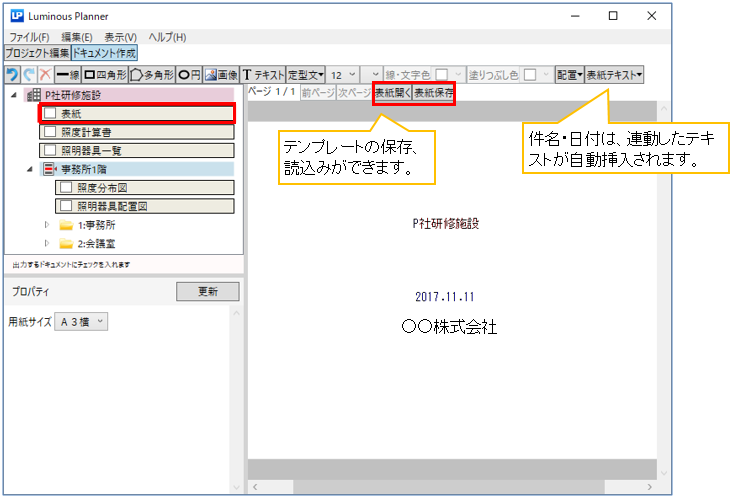
ツールバー
描画・画像貼付・テキスト挿入機能

|
|
|
直線を引きます。 |
|
|
|
四角形を描きます。 |
|
|
|
多角形を描きます。 |
|
|
|
円形を描きます。 |
|
|
|
画像を挿入します。 |
|
|
|
テキストボックスを作成します。 |
|
|
|
定型文を挿入します。(定型文は環境設定で設定します。)(*1) |
|
|
|
フォントサイズを設定します。 |
|
|
|
フォントの種類を設定します。 |
|
|
|
線と文字の色を設定します。 |
|
|
|
図形を塗りつぶす色を設定します。 |
|
|
|
図形の枠線を設定します。 |
|
|
|
編集したレイアウトを初期設定に戻します。※ツリーを右クリックでも可能 |
|
|
|
分布図の照度値が重ならない位置へ再配置します |
|
|
|
図形の配置を上下左右に揃えます。 |
|
|
|
弊社照明器具の写真と仕様を合わせた画像(小組)を挿入します。 ※インターネット接続環境で利用可能です。 |
|
|
|
Feu計算結果のCG画像を挿入します。 |
|
(*1)定型文の設定方法 メニューバー「ファイル」→「環境設定」をクリックします。 「定型文」タブにて設定します。改行はShift+Enter で入力できます。 プログラムの再起動後に設定が反映されます。 |
